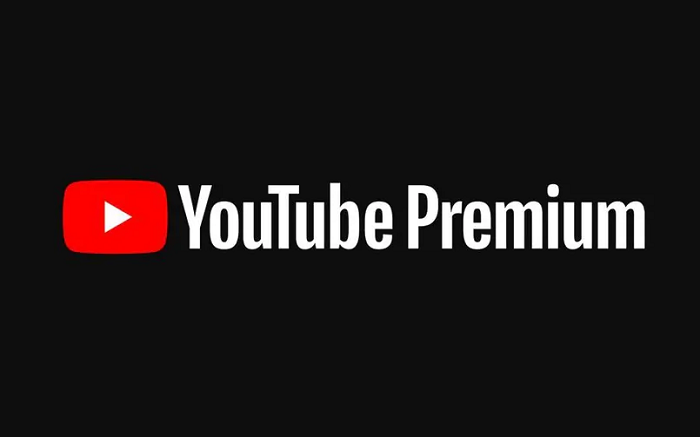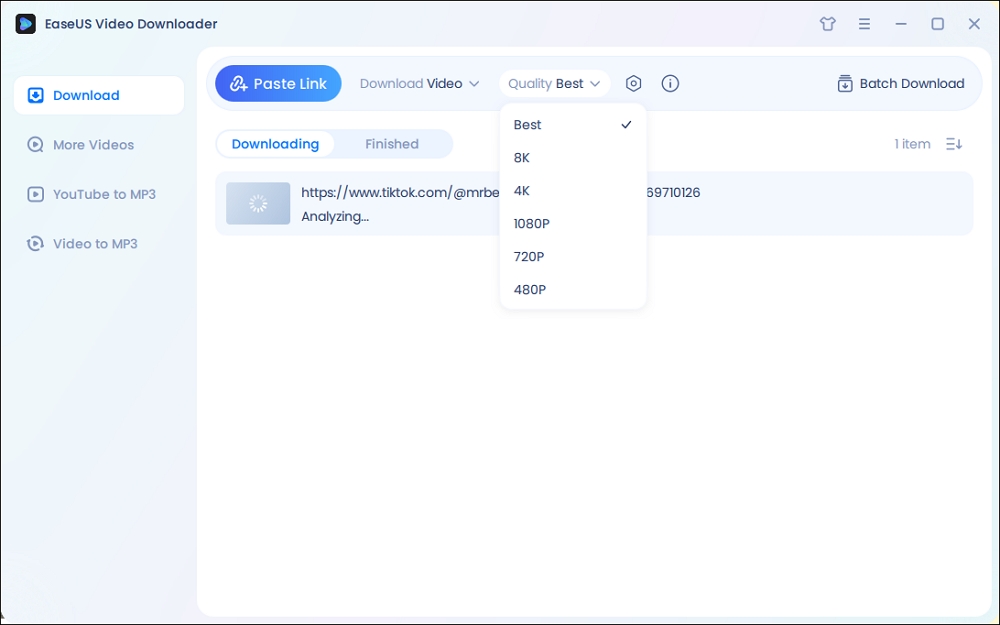文章內容
將TikTok影片放在您的電腦上後,您可以稍後觀看您喜愛的短影片或將影片整合在一起,以便您可以編輯或與好友分享影片。但壞消息是,並非所有TikTok影片都帶有下載按鈕,原因如下:
- 影片創建者關閉了下載選項,因為他們不希望其他人儲存他們的內容。
- 下載功能在您所在的地區不可用。
- TikTok中存在阻止您下載的故障或錯誤。
所有這些都可能會阻止下載功能正常運作。但是,如果您不確定主要原因,這並不重要,因為本文教學將介紹兩種「一式通用」的方式來儲存您最喜歡的TikTok影片,無論您的TikTok是否提供下載選項。
免責聲明:在介紹方法之前,有必要了解TikTok的知識產權政策。知道這些政策有助於避免不必要的版權侵權問題。
Part 1. 使用EaseUS Video Downloader如何在電腦上下載TikTok影片
要下載無法儲存的TikTok影片,您需要這款TikTok下載工具 — EaseUS Video Downloader來提供協助。使用這款程式,您可以將任意數量的TikTok影片以高品質MP4格式儲存到您的電腦。該程式的工作原理與基於網路的TikTok應用程式相同,只是多了一個下載按鈕。這意味著您還可以在這款程式中觀看、分享、評論甚至下載影片,而無需下載其他工具。
除了TikTok,還支援其他受歡迎的平台,例如YouTube、Instagram、Twitter、Facebook。
使用EaseUS Video Downloader,您需要先獲取TikTok影片連結。如果您不知道如何取得影片連結,您可以直接跳到 Part 4了解細節。
步驟 1. 電腦上啟動EaseUS Video Downloader,然後從左側邊欄中選擇「快速搜尋」。在網址框中貼上複製TikTok的網址,然後點擊「搜尋」。然後,影片將出現一個「下載」按鈕,點擊該按鈕並繼續。

步驟 2. 選擇想要匯出的格式(MP4、GIF、MP3或WAV)並點擊「下載」。

步驟 3. 程式將啟動轉檔程序,然後將轉檔後的項目下載到您的電腦。

免責聲明:未經許可,出於任何商業目的從TikTok下載受版權保護的內容是違法的。本文教學僅供個人使用。
Part 2. 如何在網站下載TikTok影片
除了電腦TikTok下載軟體,您還可以使用一些線上TikTok下載工具來實現相同的目的。有一些不錯的選擇,包含:
- https://snaptik.app/en
- https://tikmate.online/
- https://ssstik.io/en
- https://ttdownloader.com/
除了上面介紹的選項外,您還可以使用許多其他優秀的網頁版TikTok影片下載工具。大部分工具的工作原理類似,但很少有工具支援將TikTok影片下載成MP3,而sss TikTok是少數支援這項功能的選項之一。因此,在這裡我們將主要介紹如何使用sss TikTok下載TikTok影片。
下載TikTok影片無浮水印:
步驟 1. 開啟TikTok並找到要下載的影片。
步驟 2. 按下「分享」按鈕,即螢幕右下角的箭頭圖示。然後,點擊「複製連結」。如果您在瀏覽器中觀看TikTok,您可以在影片旁邊看到「分享」選項。
步驟 3. 進入sssTikTok並將連結貼到下載框,然後點擊「下載」。
步驟 4. 然後,您可以選擇要匯出的格式。

Part 3. 如何直接下載TikTok影片
如果可以下載TikTok影片,事情就會變得簡單。您可以按照以下步驟保存您喜愛的視頻。這些步驟適用於 Android 和 iOS 設備。
步驟 1. 裝置上開啟您的Tik Tok App,並找到要下載的影片。
步驟 2. 點擊螢幕右下角箭頭圖示。
步驟 3. 選擇「儲存影片」並選擇「完成」。
步驟 4. 等待影片下載完成。然後您可以在圖庫找到下載好的影片。
步驟 5. 之後,您可以將影片從iPhone傳送到電腦或從Android裝置傳送到電腦。

Part 4. 額外技巧 — 取得TikTok影片連結
在使用第三方影片下載軟體下載影片之前,您需要知道如何取得要下載的TikTok影片的連結。這裡有兩種不同的方式來獲取該連結,具體取決於您使用的裝置類型。
如果您是使用手機,您可以:
步驟 1. iPhone或Android裝置上開啟想要下載的影片。
步驟 2. 點擊螢幕右下角的「分享」按鈕。
步驟 3. 選擇「複製連結」選項。
步驟 4. 您的連結已複製。您可以在您的下載工具上貼上連結。如果您的下載工具為電腦版,您可以透過一些App傳輸連結到電腦上。

如果您是使用電腦,您可以:
步驟 1. 電腦上開啟TikTok.com網頁,並選擇要下載的影片。
步驟 2. 點擊影片旁邊的「分享」按鈕,然後點擊「複製連結」。
步驟 3. 您的連結已複製,您可以將其用於下載。

結語
這些都是在電腦上下載TikTok影片的所有可能方法。無論您的影片是否可供下載,都可以使用這些方法輕鬆儲存它們。但在此之前,請確保您了解TikTok的知識產權政策,這樣您就不會遇到侵犯版權的問題。